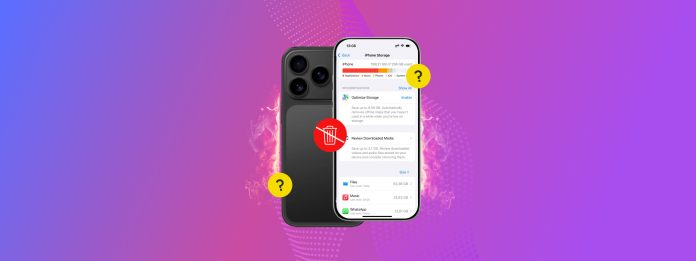
Czy Twoje aplikacje zajmują znacznie więcej miejsca niż wtedy, gdy je pobrałeś? Prawdopodobnie zgromadziły dużo danych aplikacji w miarę upływu czasu i użytkowania. W wielu przypadkach, dużo z tych danych aplikacji można usunąć, aby zwolnić miejsce, bez wpływu na samą aplikację—czasami nawet do 10 lub więcej gigabajtów jednocześnie.
Niestety, metoda na to nie zawsze jest oczywista, w zależności od rodzaju danych i projektu aplikacji. Aby uchronić Cię przed koniecznością sprawdzania każdego zakamarka na własną rękę, przygotowaliśmy szczegółowy przewodnik na temat usuwania danych aplikacji na Twoim iPhonie bez kasowania aplikacji.
Spis treści
Krótkie wprowadzenie: Różne rodzaje danych aplikacji
Aplikacje składają się z wielu różnych typów danych. Niektóre z nich są częścią podstawowej funkcjonalności aplikacji (i dlatego nie można ich usunąć), podczas gdy inne to pliki dostępne dla użytkownika, które można bezpiecznie usunąć. Oto szybka lista, abyś wiedział, na co zwracać uwagę przy czyszczeniu swoich aplikacji:
- Załączniki: Aplikacje pozwalają na tworzenie, wysyłanie lub odbieranie treści zazwyczaj umożliwiają załączanie plików, które są dołączane do oryginalnych treści aplikacji. Na przykład aplikacja Wiadomości umożliwia wysyłanie wiadomości z załącznikami graficznymi lub wideo.
- Pobrane: Wiele aplikacji streamingowych pozwala na pobieranie mediów do oglądania offline. Doskonałym przykładem jest Netflix, który pozwala zapisywać seriale lub filmy w aplikacji, aby można je było oglądać później, nawet bez połączenia z internetem.
- Dane z pamięci podręcznej: Wszystkie aplikacje korzystają z pamięci podręcznej (cache), która jest folderem „przechowującym” pliki tymczasowe dla szybszego dostępu. Na przykład gra wideo może zapisywać z wyprzedzeniem nadchodzące scenki, aby nie trzeba było ich ładować na miejscu.
- Dane iCloud: Wiele natywnych i zewnętrznych aplikacji iOS korzysta z iCloud do przechowywania plików kopii zapasowych online. Niektóre przesyłają mniejsze pliki (jak preferencje użytkowników), podczas gdy inne mają rozmiar gigabajtów (jak kopie zapasowe plików multimedialnych).
- Pakiet aplikacji: Podczas instalowania aplikacji na urządzeniu, a także pobierania nowych treści lub aktualizacji dla aplikacji, urządzenie pobiera wiele różnych plików, które tworzą pakiet. Obejmują one skrypty, sterowniki i duże zasoby, takie jak obrazy lub filmy, które są niezbędne do działania aplikacji.
- Dane użytkownika: Aplikacje zapisują odpowiednie dane użytkownika, takie jak dane logowania, ustawienia i preferencje, śledzenie zużycia i inne (w zależności od funkcjonalności aplikacji). Ten typ danych aplikacji zazwyczaj zajmuje bardzo mało miejsca na urządzeniu.
Załączniki, pliki do pobrania, dane iCloud oraz dane z pamięci podręcznej można bezpiecznie i wygodnie usunąć (w większości przypadków). Pokażemy Ci, jak to zrobić w następnej sekcji.
7 sposobów na wyczyszczenie danych aplikacji w iPhonie
W tej sekcji przedstawimy 7 różnych metod usuwania danych aplikacji na iPhonie (bez jej całkowitego usuwania). Ponieważ istnieje wiele różnych typów danych aplikacji rozproszonych w różnych miejscach na Twoim urządzeniu, zalecamy wypróbowanie wszystkich metod przedstawionych w tym przewodniku, aby niczego nie przeoczyć.
Metoda 1: Zwalnianie Aplikacji w celu Zachowania Danych Użytkownika
Jeśli nie będziesz używać aplikacji przez jakiś czas, rozważ jej odciążenie! “Odciążenie” aplikacji oznacza jej odinstalowanie z urządzenia, usunięcie wszystkich zasobów i plików, ale zachowanie danych użytkownika.
Umożliwia to późniejsze pobranie tej samej aplikacji bez utraty danych związanych z użytkownikiem, takich jak śledzenie postępów, ustawienia i preferencje, i więcej. Jest to także dobry sposób na zresetowanie aplikacji na twoim iPhonie bez jej całkowitego usuwania.
Krok 1. Otwórz aplikację Ustawienia i stuknij Ogólny .
Krok 2. W menu Ogólne, wybierz Pamięć iPhone’a .
Krok 3. Przewiń w dół do sekcji, w której są wyświetlone zainstalowane aplikacje. Następnie wybierz aplikację, którą chcesz odciążyć.
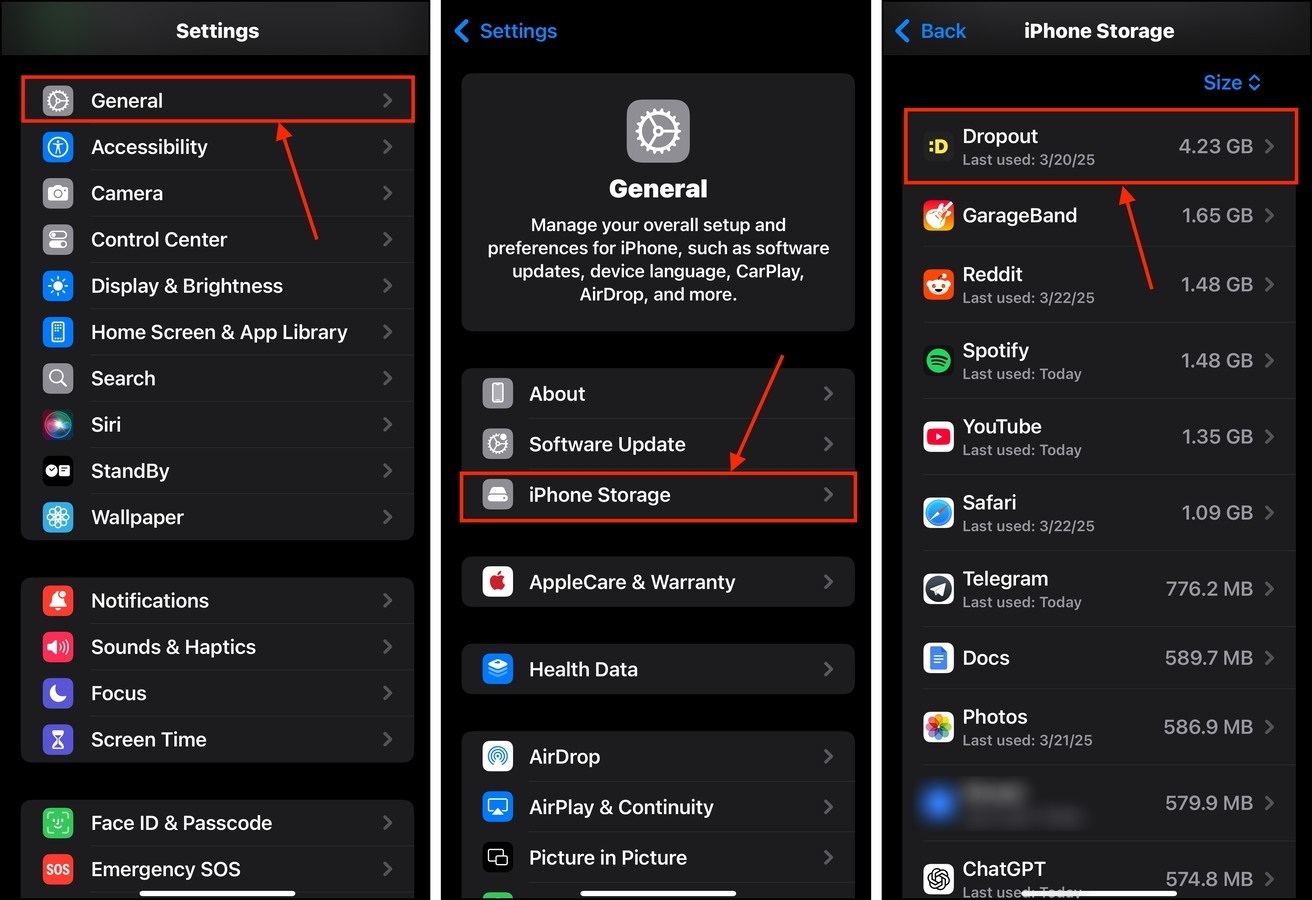
Krok 4. Stuknij Odciąż aplikację .
Krok 5. W końcu stuknij Odciąż aplikację ponownie, aby potwierdzić akcję.
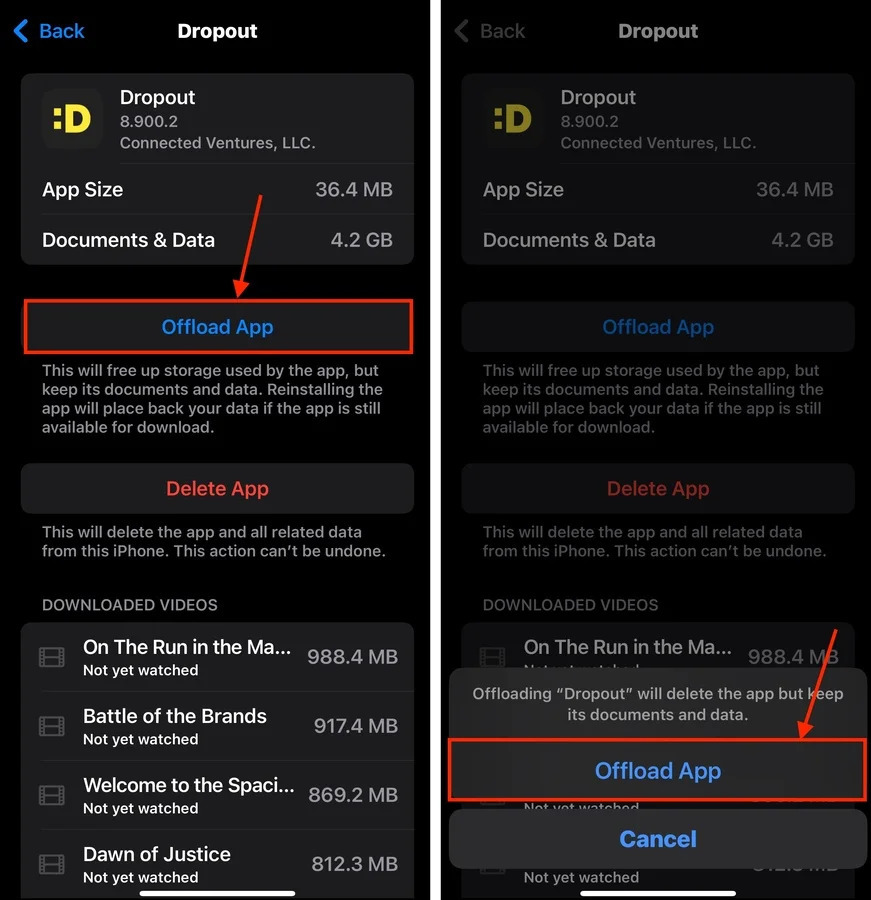
Przeniesione aplikacje nadal pojawiają się na ekranie głównym Twojego iPhone’a, ale są wyszarzone z ikoną chmury obok nich. Stuknięcie w aplikację spowoduje ponowne pobranie jej na urządzenie.
Metoda 2: Wyczyść pamięci podręczne aplikacji
Aplikacje używają pamięci podręcznych do przechowywania plików tymczasowych, co poprawia wydajność i skraca czas ładowania. Problem polega na tym, że pliki pamięci podręcznej mogą być duże pojedynczo lub mogą się one sumować z czasem.
Wspaniałym przykładem jest Spotify, którego użyjemy do naszej demonstracji. Pamięć podręczna Spotify szybko zapełnia się elementami interfejsu użytkownika, grafikami albumów, ostatnio odtwarzanymi utworami lub podcastami i wieloma innymi. Faktycznie, użytkownik Reddit zgłosił pamięć podręczna Spotify może osiągnąć rozmiar 10GB.
Pokażemy Ci, jak sprawdzić pamięć podręczną Spotify i jak ją wyczyścić.
Krok 1. Otwórz aplikację Spotify (lub dowolną inną aplikację, którą chcesz wyczyścić).
Krok 2. Stuknij swoją ikonę użytkownika w lewym górnym rogu menu głównego. Następnie wybierz Ustawienia i prywatność .
Krok 3. W menu Ustawienia wybierz Oszczędzanie danych i offline .
Krok 4. Przewiń menu w dół na sam koniec do sekcji Magazynowanie . Obok ustawienia Wyczyść pamięć podręczną , stuknij przycisk Wyczyść .
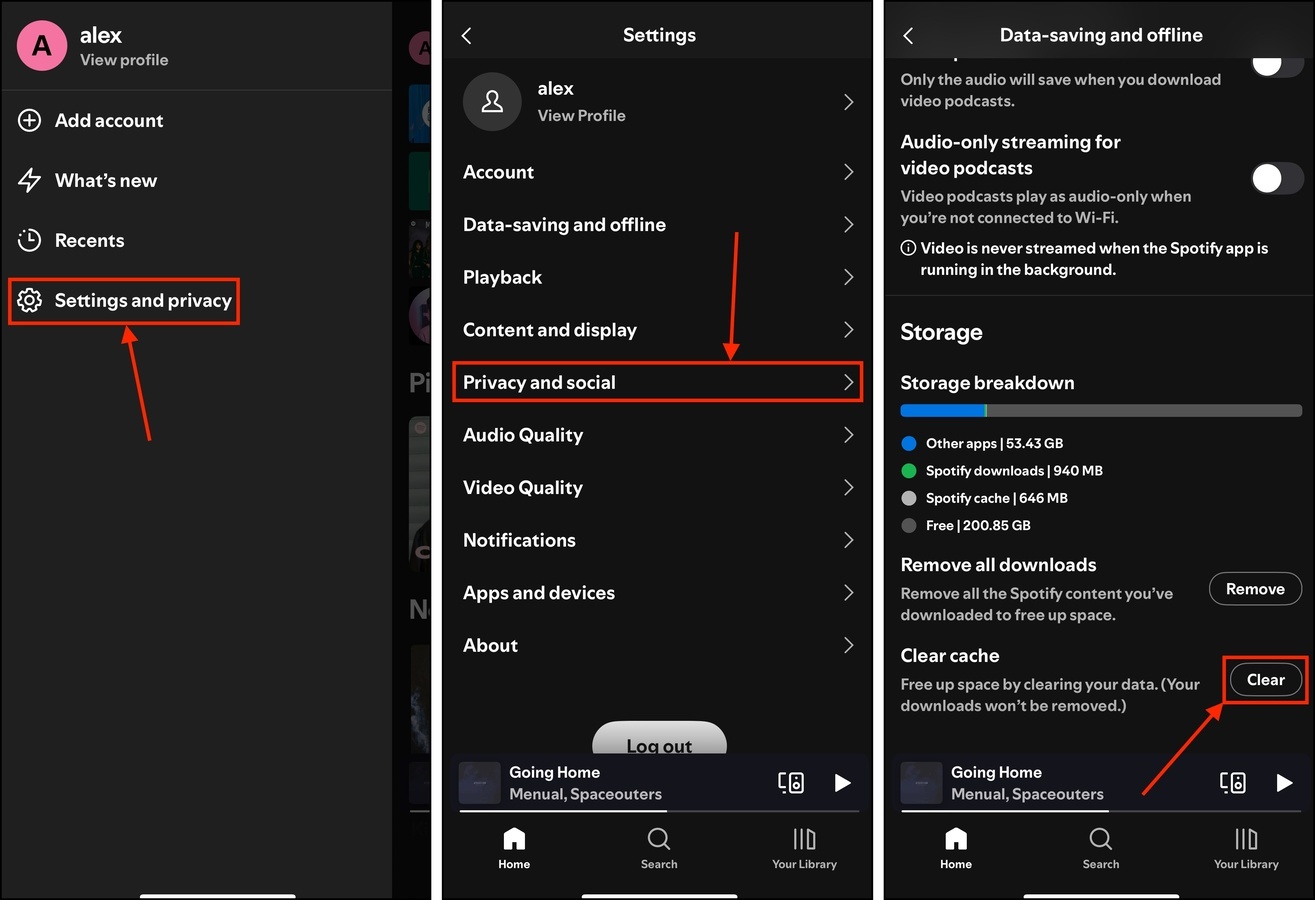
Metoda 3: Usuń pobrane multimedia
Aplikacje do strumieniowania mediów zwykle mają funkcję pobierania, którą można łatwo przypadkowo nacisnąć. W zależności od rodzaju mediów pobieranych przez aplikację, a także jakości wideo lub audio, możesz tracić dziesiątki gigabajtów na pobrane pliki.
Na szczęście większość aplikacji umożliwia usuń pobrane pliki z poziomu własnego interfejsu. Zademonstrujemy tę metodę na przykładzie aplikacji Dropout, która pozwala dodawać i usuwać pobrane programy z biblioteki użytkownika.
Krok 1. Otwórz aplikację Dropout (lub jakąkolwiek aplikację, którą chcesz wyczyścić) i zlokalizuj swoją bibliotekę multimediów.
Krok 2. Przejdź do swojego Pobrane .
Krok 3. Stuknij przycisk X lub usuń obok mediów, które chcesz usunąć.
Krok 4. Na koniec dotknij przycisku Usuń , aby potwierdzić akcję.
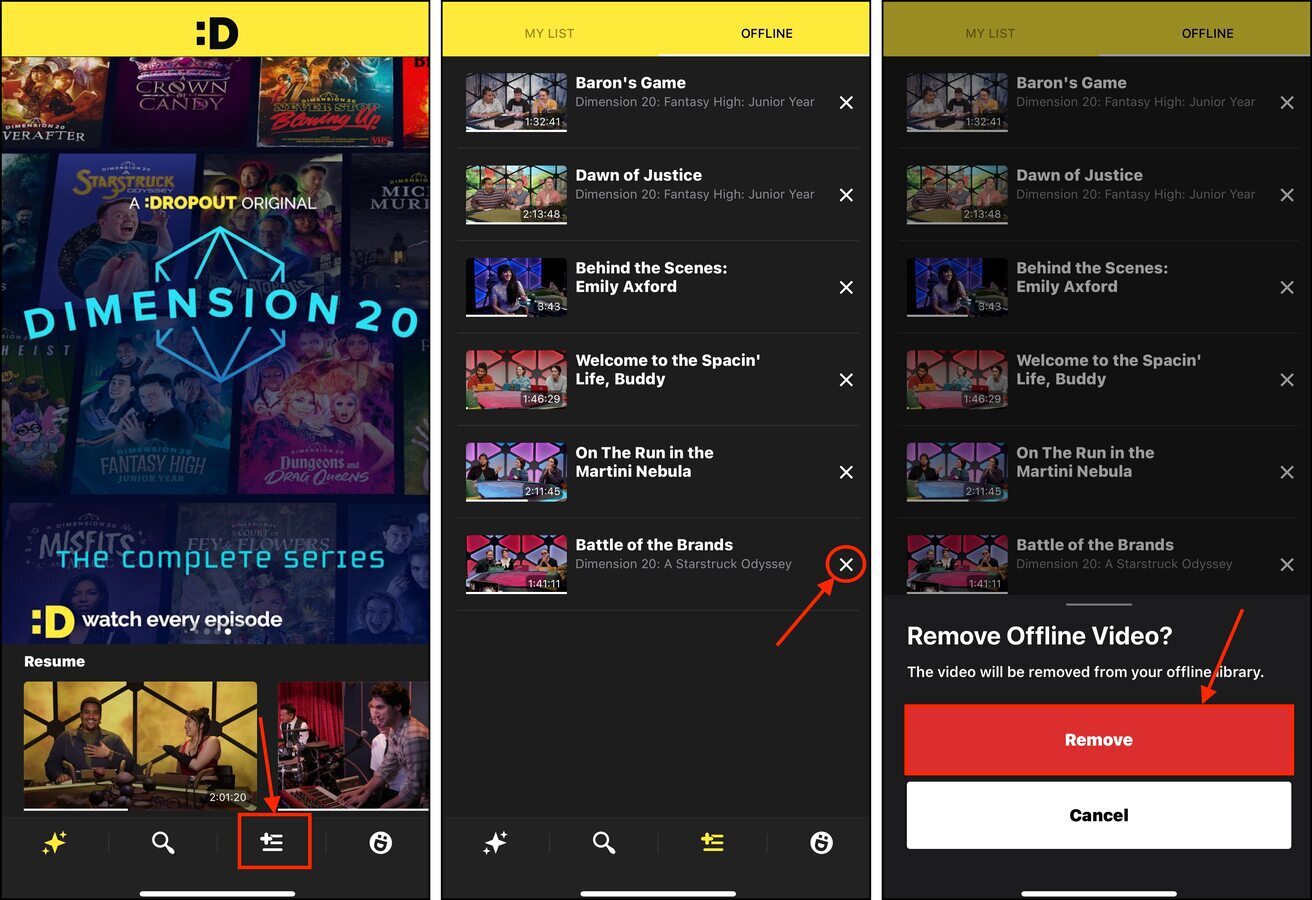
Gdy usuniesz media, nadal możesz je przesyłać strumieniowo—po prostu nie możesz ich oglądać offline.
Metoda 4: Usuń załączniki z aplikacji wiadomości
Aplikacje do komunikacji, takie jak Telegram, Discord, a nawet natywne wiadomości iOS, pozwalają na wysyłanie plików jako załączniki. Maksymalny rozmiar pliku dla pojedynczego załącznika różni się w zależności od aplikacji. Jednak mogą one szybko się gromadzić, zwiększając ogólny rozmiar aplikacji.
Pokażemy Ci, jak eliminować załączniki z Wiadomości iOS, które czasami są automatycznie pobierane przez aplikację (aby nie musieć ich ładować podczas czytania wiadomości).
Krok 1. Otwórz aplikację Wiadomości i wybierz rozmowę, która zawiera załączniki, które chcesz usunąć.
Krok 2. Stuknij ikonę użytkownika swojego kontaktu na górze menu.
Krok 3. W głównym menu kontaktów, naciśnij przycisk Zobacz wszystkie obok galerii załączników.
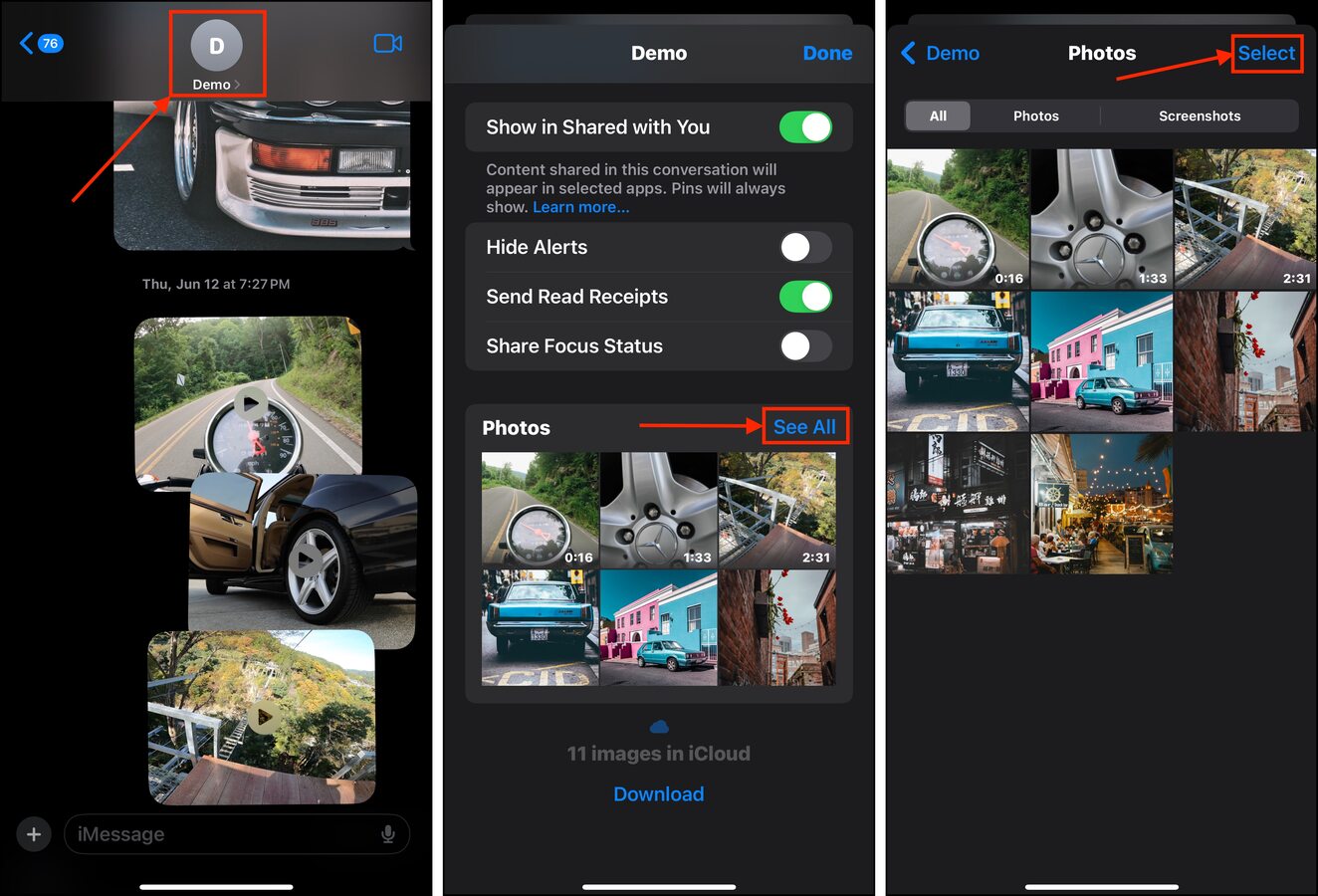
Krok 4. Naciśnij Wybierz w prawym górnym rogu menu załączników.
Krok 5. Dotknij załączników, które chcesz usunąć, i dotknij Usuń .
Krok 6. Na koniec dotknij Usuń załącznik , aby potwierdzić działanie.
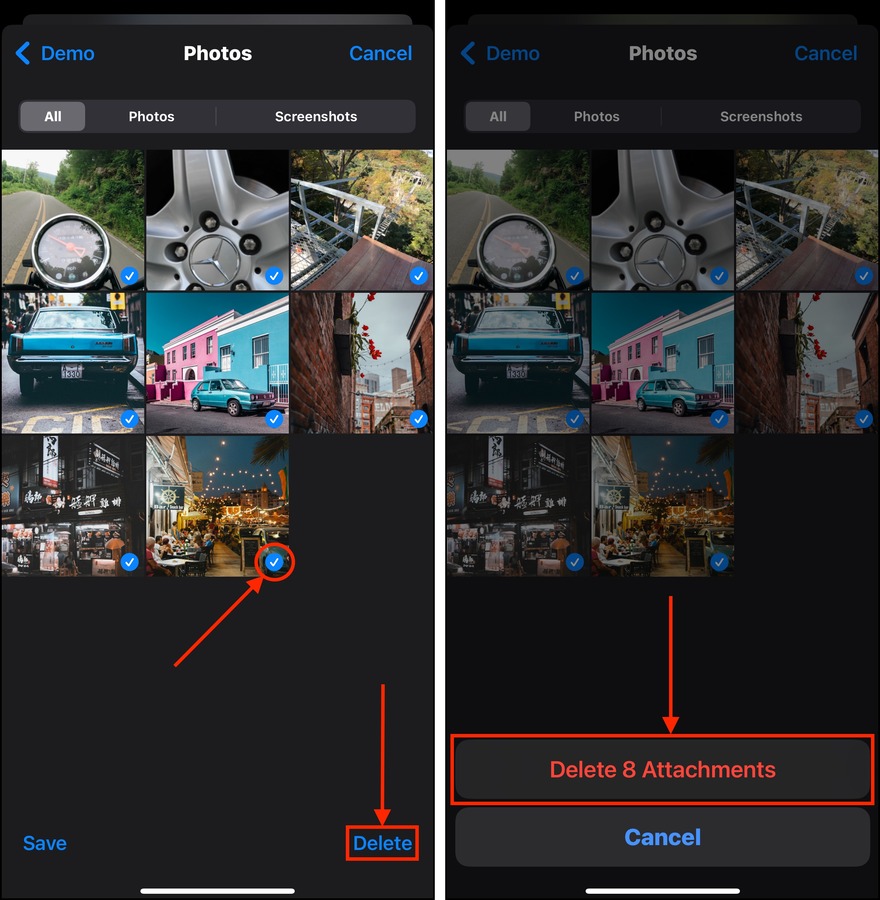
Metoda 5: Usuń załączniki z aplikacji Notatki
Oprócz aplikacji do przesyłania wiadomości, wiele aplikacji do tworzenia treści również umożliwia importowanie zewnętrznych mediów jako załączników. Na przykład aplikacja iOS Notes pozwala na dołączanie zewnętrznych mediów, takich jak obrazy z rolki aparatu, do każdej notatki. Pokażemy ci, jak się ich pozbyć:
Krok 1. Otwórz aplikację Notes.
Krok 2. Wybierz folder, który chcesz przejrzeć. Możesz również wybrać Wszystkie iCloud lub Notatki , aby zobaczyć wszystkie notatki w jednym miejscu.
Krok 3. Otwórz notatkę z załącznikami (zazwyczaj można je rozpoznać w podglądzie notatek)
Krok 4. Możesz usunąć załączniki, używając klawisz backspace na swojej wirtualnej klawiaturze, lub możesz dotknąć i przytrzymać każdy załącznik, a następnie wybrać Usuń .
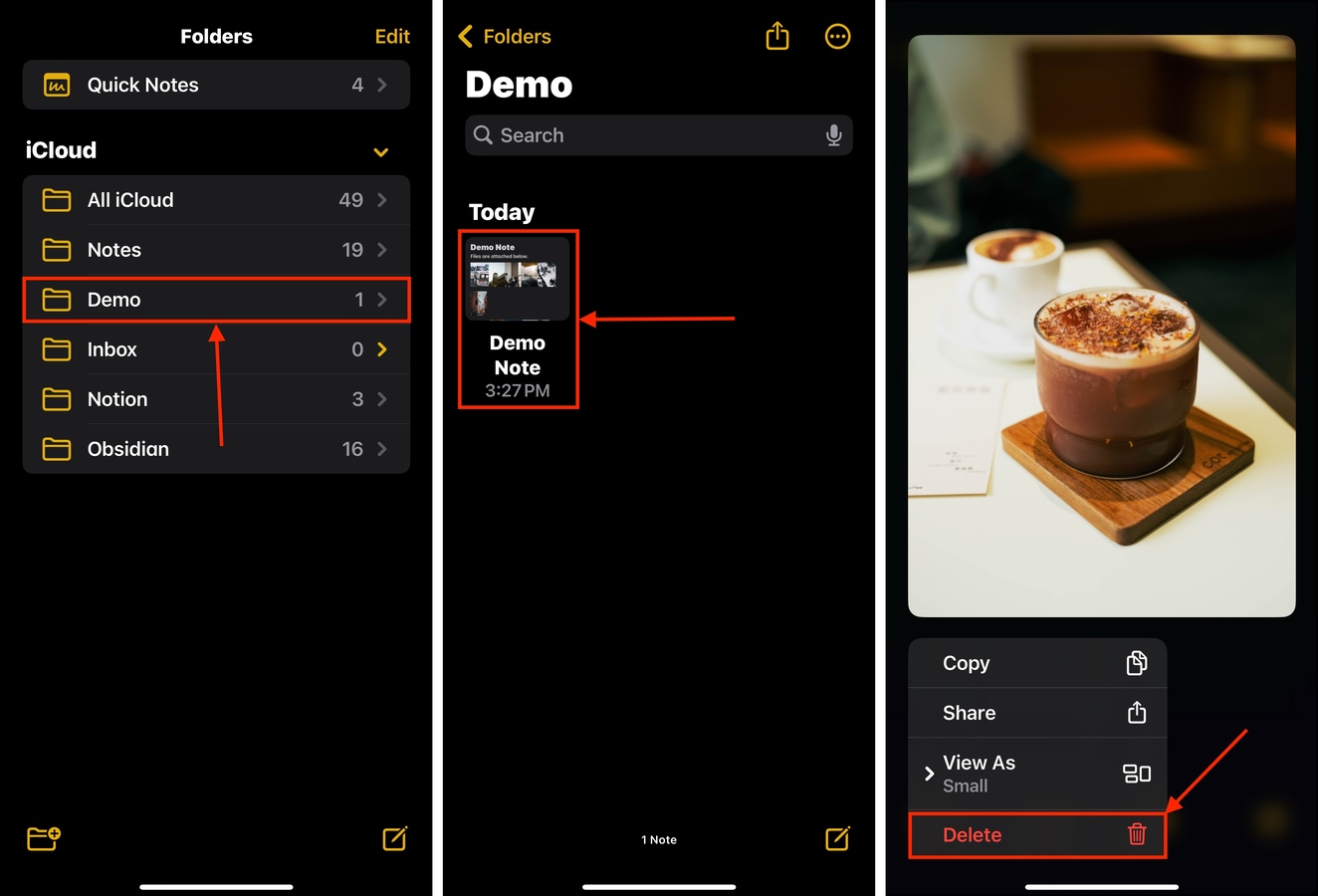
Metoda 6: Wyczyść wszystkie pamięci podręczne przeglądarek
Przeglądarki gromadzą dużo danych w pamięci podręcznej ze względu na różnorodność zasobów stron internetowych, na które natrafiasz podczas przeglądania internetu. Na przykład, nagłówki stron internetowych, które często odwiedzasz, są zapisywane, abyś nie musiał ich ładować za każdym razem.
Aplikacje przeglądarkowe są zwykle zaprojektowane tak, aby automatycznie czyścić swoje pamięci podręczne, ale pewne problemy mogą zakłócić ten proces. W rezultacie pamięć podręczna jest nieustannie wypełniana plikami tymczasowymi dla witryn internetowych, których możesz już nigdy więcej nie odwiedzić.
Krok 1. Otwórz aplikację Ustawienia.
Krok 2. Przewiń w dół do końca menu ustawień i stuknij Aplikacje .
Krok 3. Znajdź Safari na liście aplikacji. Aby go szybciej zlokalizować, możesz użyć paska wyszukiwania. Po znalezieniu, dotknij go.
Krok 4. W menu Safari, znajdź sekcję HISTORIA I DANE STRONY INTERNETOWEJ . Następnie, stuknij Wyczyść historię i dane witryny .
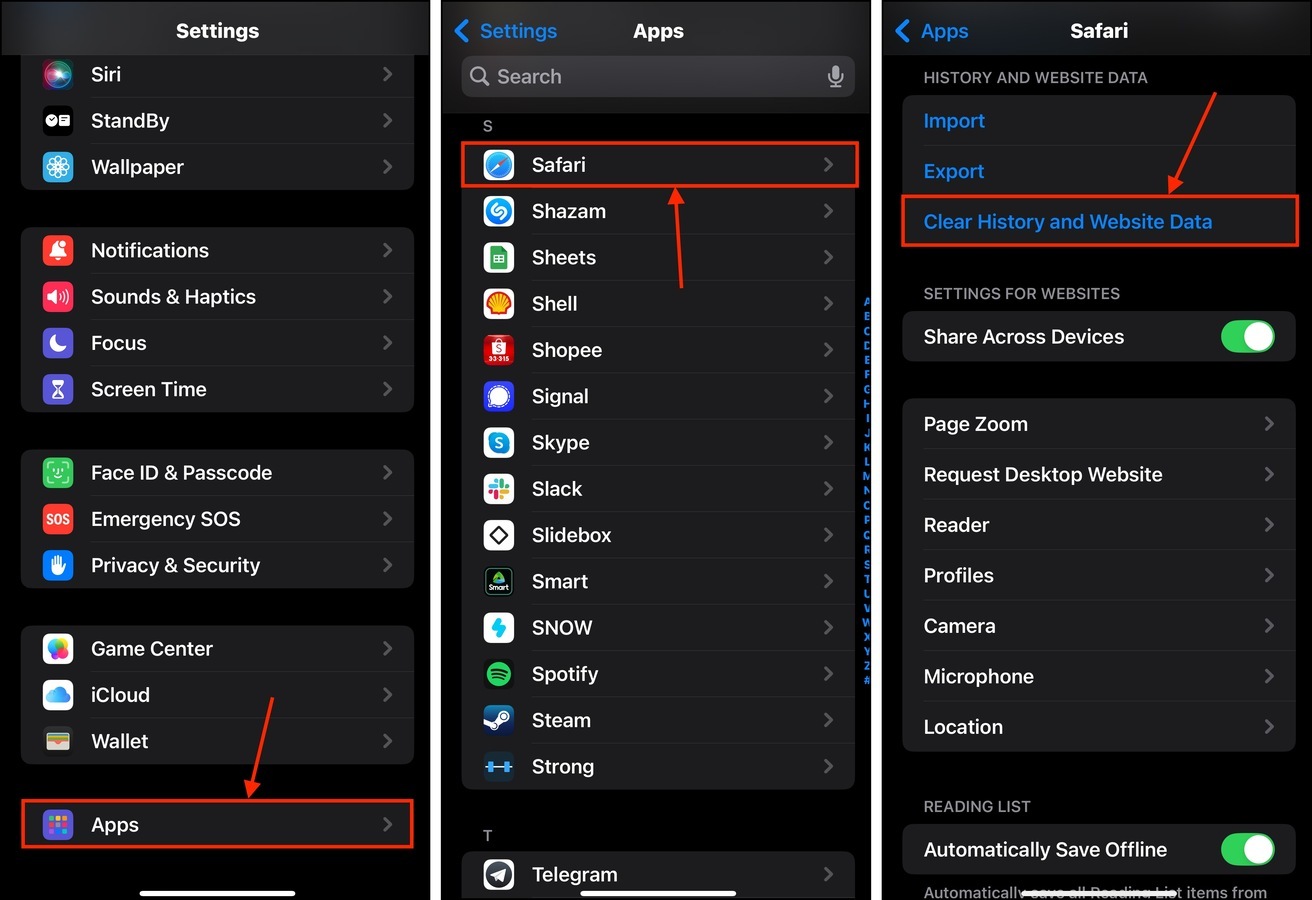
Możesz wybrać zakres czasowy danych, które chcesz wyczyścić, a także profile, które chcesz uwzględnić w czyszczeniu.
Metoda 7: Usuń dane aplikacji z iCloud
Jeśli szybko kończy Ci się miejsce w iCloud, nawet jeśli nie masz wielu zdjęć i filmów na swoim urządzeniu (lub być może w ogóle nie korzystasz z iCloud do przechowywania swoich zdjęć), może to oznaczać, że jakaś aplikacja używa go do przechowywania kopii zapasowych lub zsynchronizowanych plików. Oto krótki przewodnik, jak je usunąć:
Krok 1. Otwórz aplikację Ustawienia i stuknij swoje Apple ID .
Krok 2. W menu konta Apple wybierz iCloud .
Krok 3. Znajdź sekcję Zapisane w iCloud . Następnie naciśnij przycisk Zobacz wszystkie obok niej.
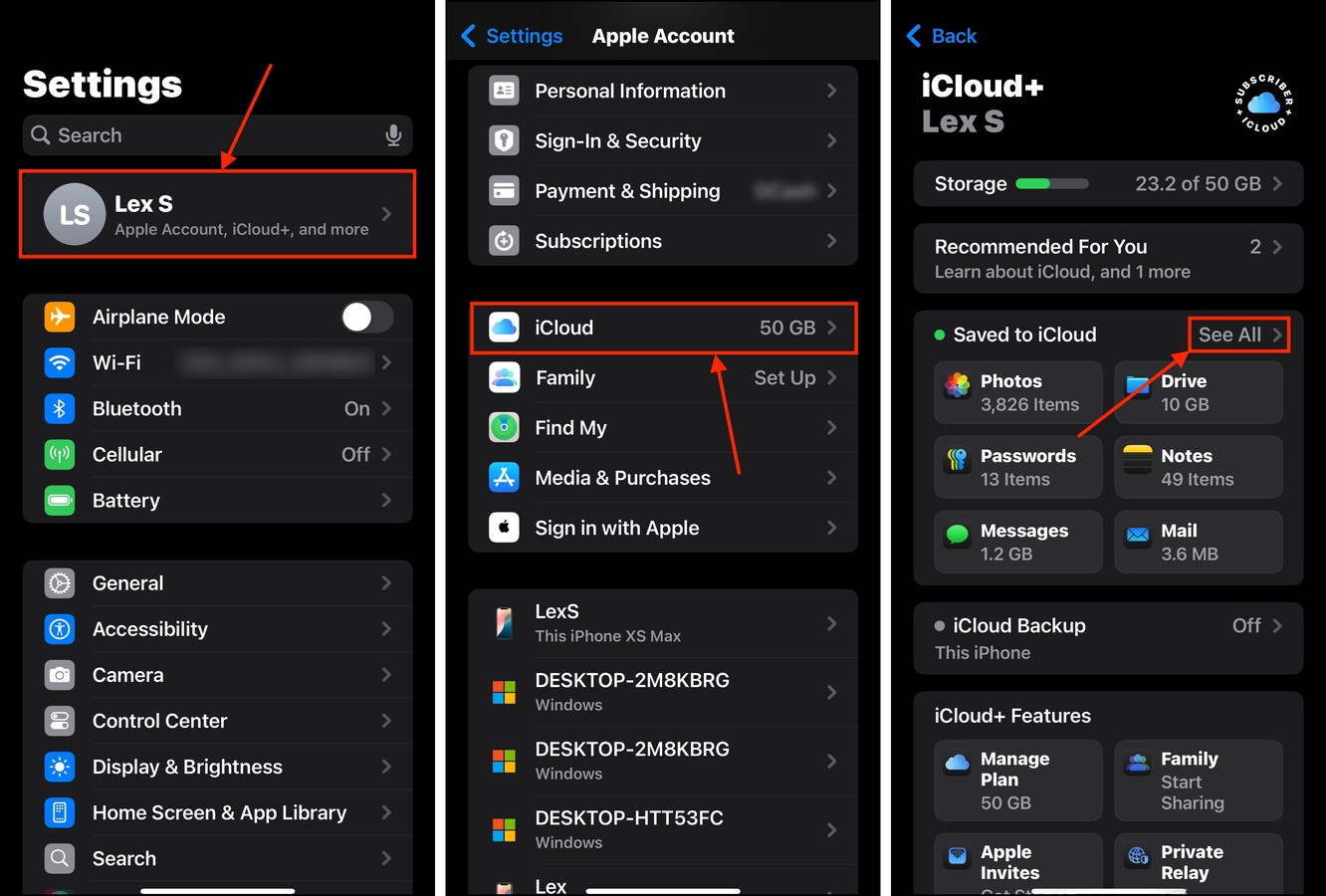
Krok 4. Obok każdej aplikacji, której dane chcesz usunąć z iCloud, przesuń przełącznik do pozycji wyłączonej (powinien być wyszarzony). Dla natywnych aplikacji, takich jak Zdrowie (użyjmy tego jako przykładu), rozwiń ich menu, aby uzyskać dodatkowe opcje.
Krok 5. W menu Zdrowie, stuknij Zarządzaj pamięcią masową .
Krok 6. Na koniec, dotknij Usuń dane z iCloud .
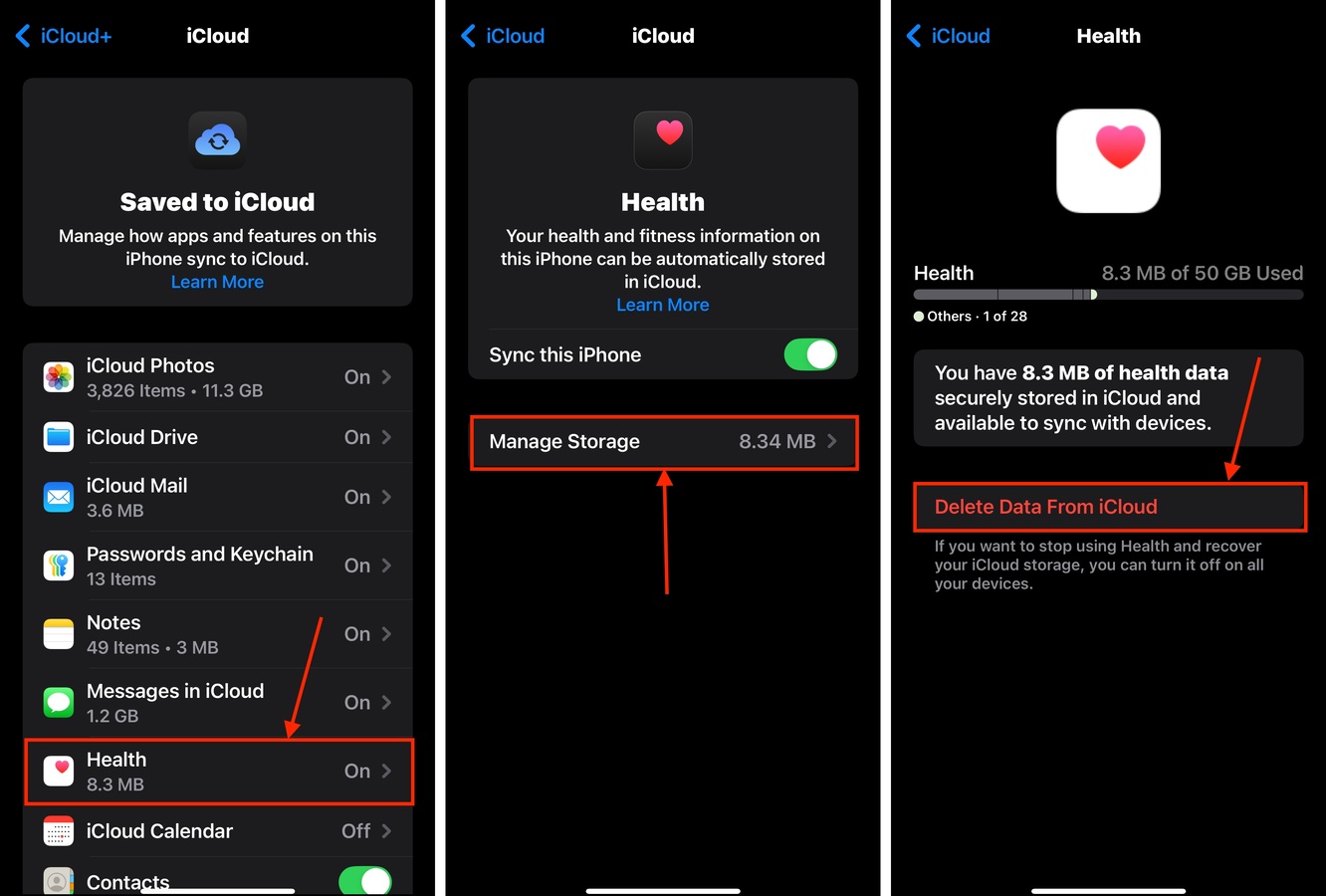
Gdy usuniesz dane aplikacji z iCloud, zazwyczaj nie ma możliwości ich odzyskania. Upewnij się, że usuwasz dane właściwej aplikacji!
Tip: Wyłącz funkcję automatycznego pobierania
Oprócz możliwości pobierania multimediów, wiele aplikacji do streamingu innych firm oferuje również funkcję automatycznego pobierania. Jak sama nazwa wskazuje, włączenie opcji automatycznego pobierania pozwala aplikacji na zapisywanie multimediów w Twojej pamięci w Twoim imieniu.
Na przykład Netflix oferuje 2 rodzaje ustawień automatycznego pobierania – jedno do pobierania następnego odcinka serialu, który aktualnie oglądasz, a drugie do pobierania rekomendacji Netflixa dla Ciebie. Oto jak je wyłączyć:
Krok 1. Otwórz aplikację Netflix. W menu głównym, stuknij Mój Netflix w prawym dolnym rogu ekranu.
Krok 2. Stuknij menu hamburgera i wybierz Ustawienia aplikacji .
Krok 3. W sekcji Pobrane , dotknij Inteligentne pobieranie .
Krok 4. Wyłącz funkcje Pobierz Następny Odcinek i Pobrane dla Ciebie przesuwając ich przełączniki do pozycji wyłączonej (na lewo).
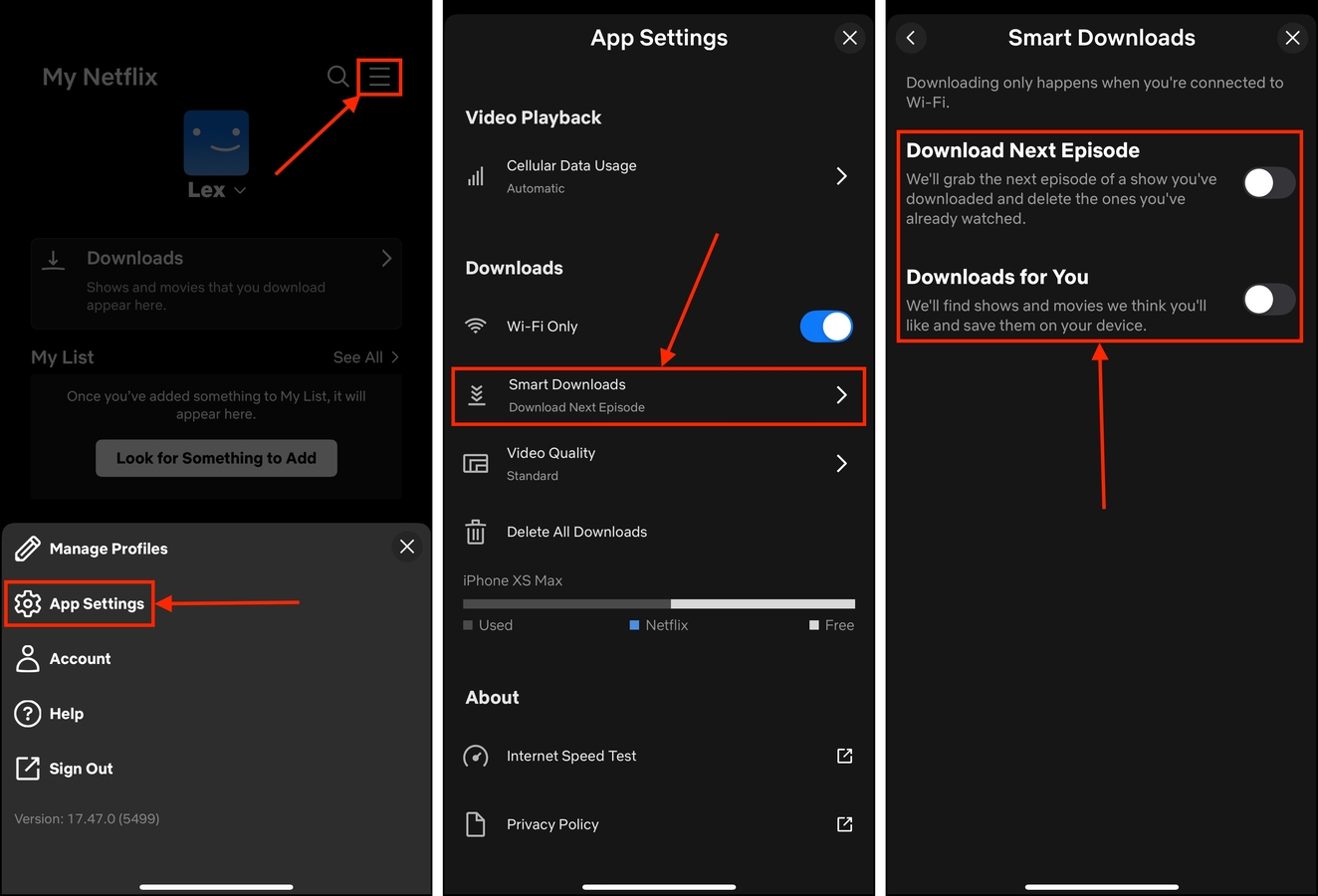
Chcesz zwolnić więcej miejsca bez usuwania plików?
Jeśli wciąż brakuje Ci miejsca, ale nie możesz już usunąć żadnych plików, mamy poradnik, który specjalnie Ci w tym pomoże! Sprawdź nasz post na jak zwolnić miejsce na iPhonie bez usuwania czegokolwiek – oprócz technik wymienionych w tym poradniku, omawiamy również wiele zbędnych danych, które nieświadomie zatykają Twój system.






